Как открыть файл PSD в фотошопе?
PSD файлы – как открыть, редактировать и конвертировать этот формат
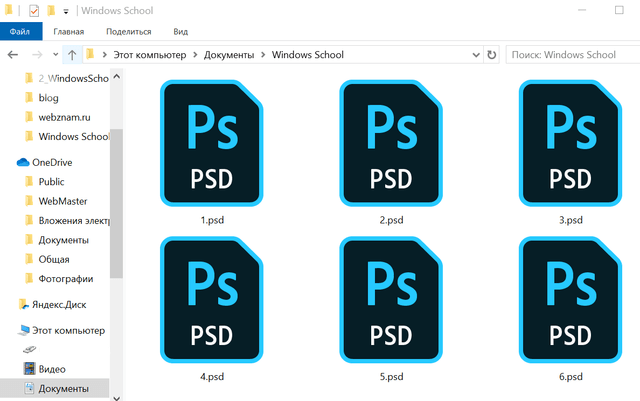
PSD-файл используется, в основном, в Adobe Photoshop в качестве формата по умолчанию для сохранения данных. Файлы с этим расширением называются файлами документов Adobe Photoshop и имеют собственный формат, разработанный Adobe.
Хотя некоторые PSD-файлы содержат только одно изображение и ничего более, обычное использование PSD-файла включает в себя гораздо больше, чем просто сохранение файла изображения. Они поддерживают несколько изображений, объектов, фильтров, текста и т.д., а также используют слои, векторные контуры, фигуры и прозрачность.
Например, скажем, у вас пять изображений в одном файле PSD, каждое на своем отдельном слое. Вместе изображения выглядят так, как будто они находятся на одном плоском изображении, но, в действительности, они подвижны и полностью редактируемы в своих собственных слоях – так же, как если бы вы работали с отдельными изображениями. Вы можете открыть этот PSD-файл столько раз, сколько захотите, и вносить изменения в отдельные слои, не затрагивая другие.
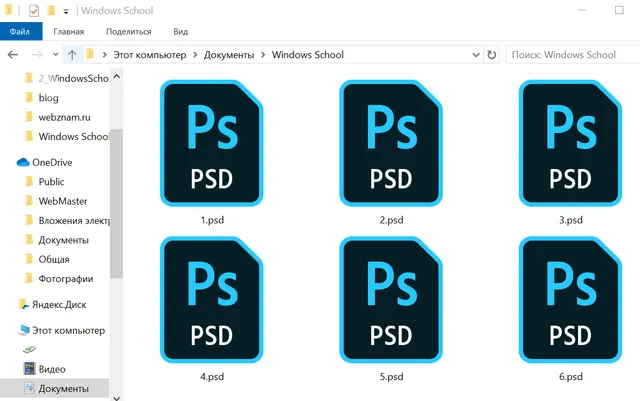
PSD также является аббревиатурой от других технологических терминов, таких как персональный защищенный диск, программируемые системные устройства, устройство с общим доступом к портам и дизайн коммутатора пакетов, но ни один из них не связан с форматом файла Adobe Photoshop Document.
Как открыть файл PSD
Лучшими программами для открытия и редактирования PSD-файлов являются Adobe Photoshop и Adobe Photoshop Elements , а также CorelDRAW и Corel PaintShop Pro.
Другие программы Adobe также могут использовать PSD-файлы, такие как Adobe Illustrator , Adobe Premiere Pro и Adobe After Effects . Эти программы, в основном, используются для редактирования видео или аудио, а не в качестве графических редакторов, таких как Photoshop.
Если вы ищете бесплатную программу для открытия PSD-файлов, мы рекомендуем GIMP. Это чрезвычайно популярный и совершенно бесплатный инструмент для редактирования/создания фотографий, который открывает файлы PSD и другие форматы файлов. Вы также можете использовать GIMP для редактирования PSD-файлов, но у вас могут возникнуть проблемы с распознаванием сложных слоев и других расширенных функций, которые могли использоваться в Photoshop при создании файла.
Paint.NET (с плагином Paint.NET PSD) – это ещё одна бесплатная программа, такая как GIMP, которая может открывать PSD-файлы. Другие бесплатные фоторедакторы также поддерживают открытие PSD-файлов, а некоторые также могут сохранять в формате PSD.
Если вы хотите быстро открыть файл PSD без Photoshop, мы настоятельно рекомендуем Photopea. Это бесплатный онлайн-редактор фотографий, который запускается в вашем браузере и позволяет не только просматривать все слои PSD, но и выполнять некоторые операции редактирования. хотя это не похоже на то, что предоставляет Photoshop. Вы также можете использовать Photopea для сохранения файлов обратно на компьютер в формате PSD.
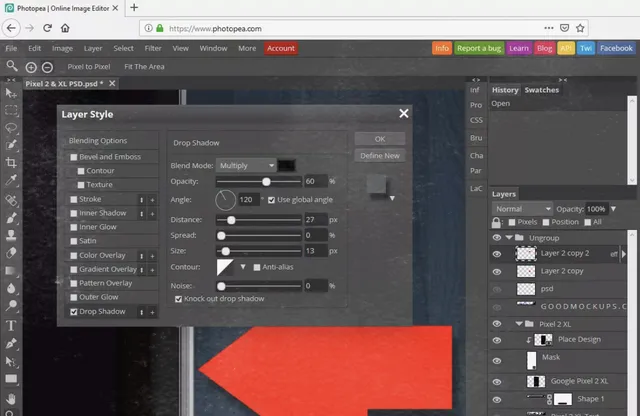
IrfanView, PSD Viewer и Apple QuickTime Picture Viewer – часть бесплатной программы QuickTime – также будут открывать PSD-файлы, но вы не можете использовать их для редактирования PSD-файла. У вас также не будет никакой поддержки слоев, потому что они просто действуют как просмотрщик PSD.
Apple Preview, входящий в состав macOS, должен по умолчанию открывать файлы PSD.
Как конвертировать PSD файл
Наиболее распространенная причина для преобразования файла PSD, вероятно, заключается в том, что вы не можете использовать его как обычный файл изображения, например, файл JPG, PNG, BMP или GIF. Таким образом, вы можете загрузить изображение онлайн (многие сайты не принимают PSD-файлы) или отправить его по электронной почте, чтобы его можно было открыть на компьютерах, которые не используют редакторы PSD.
Если у вас есть Photoshop на вашем компьютере, преобразовать PSD-файл в формат файла изображения очень просто: используйте пункт меню Файл → Сохранить как.
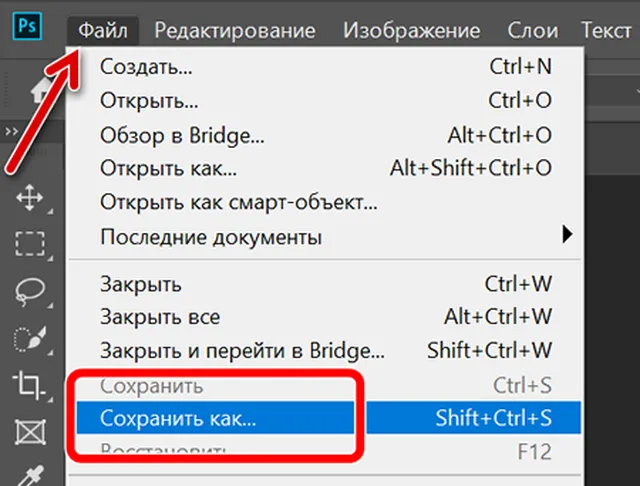
Если у вас нет Photoshop, один из быстрых способов конвертировать PSD-файл в PNG, JPEG, SVG (вектор), GIF или WEBP – через PhotoPea File → Export as option.
Большинство вышеперечисленных программ, которые поддерживают редактирование или просмотр PSD-файлов, могут конвертировать PSD в другой формат, используя процесс, аналогичный Photoshop и Photopea.
Вы должны знать, что преобразование PSD-файла в обычный файл изображения сгладит или объединит все слои в один однослойный файл. Это означает, что после преобразования файла PSD невозможно преобразовать его обратно в PSD, чтобы снова использовать слои. Вы можете избежать этого, сохранив оригинальный файл .PSD вместе с вашими конвертированными версиями.
Дополнительная информация о файлах PSD
PSD-файлы имеют максимальную высоту и ширину 30000 пикселей, а также максимальный размер 2 ГБ.
Подобным PSD форматом является PSB (Adobe Photoshop Large Document), который поддерживает большие изображения, до 300000 пикселей, а размер файла до 4 экзабайт (4000000000 ГБ).
У Adobe есть некоторые дополнительные сведения о формате файла PSD в документе Спецификация формата файла Adobe Photoshop на их сайте.
Имейте в виду, что некоторые расширения файлов похожи на .PSD, но не имеют ничего общего с этим форматом изображения. WPS, XSD и PPS – лишь некоторые примеры такого сходства. Дважды проверьте расширение файла, чтобы убедиться, что это PSD-файл, прежде чем заключить, что вы не можете открыть файл с помощью программ редактирования PSD.
Чем открыть файл PSD

Открытие документа PSD
Для начала стоит разобраться, что же из себя представляет сам файл PSD и как открыть такой формат с помощью различных программ для просмотра и редактирования графических документов.
Файл с расширением PSD — это растровый формат хранения графической информации. Создан он специально для Adobe Photoshop. Формат имеет одно важное отличие от стандартного JPG – сжатие документа производится без потери данных, поэтому файл всегда будет в исходном разрешении.
Компания Adobe не сделала формат файла общедоступным, поэтому не все программы могут спокойно открывать PSD и редактировать его. Рассмотрим несколько программных решений, которые являются очень удобными для просмотра документа, а некоторые из них позволяют еще и редактировать его.
Способ 1: Adobe Photoshop
Логично, что самой первой программой, которая будет упоминаться в способах открытия файла PSD, будет приложение Adobe Photoshop, для которого и создавалось расширение.
Photoshop позволяет производить над файлом самые различные действия, среди которых стандартный просмотр, простое редактирование, редактирование на уровне слоев, конвертирование в другие форматы и многое другое. Среди минусов программы стоит отметить то, что она является платной, поэтому не все пользователи могут себе ее позволить.
Открывается PSD через продукт от Adobe довольно просто и быстро, нужно выполнить всего несколько шагов, которые будут подробнее описаны далее.
- Первым делом, конечно, надо скачать программу и установить ее.
- После запуска можно нажимать на «Файл» — «Открыть…». Заменить это действие можно довольно стандартным сочетанием клавиш «Ctrl+O».
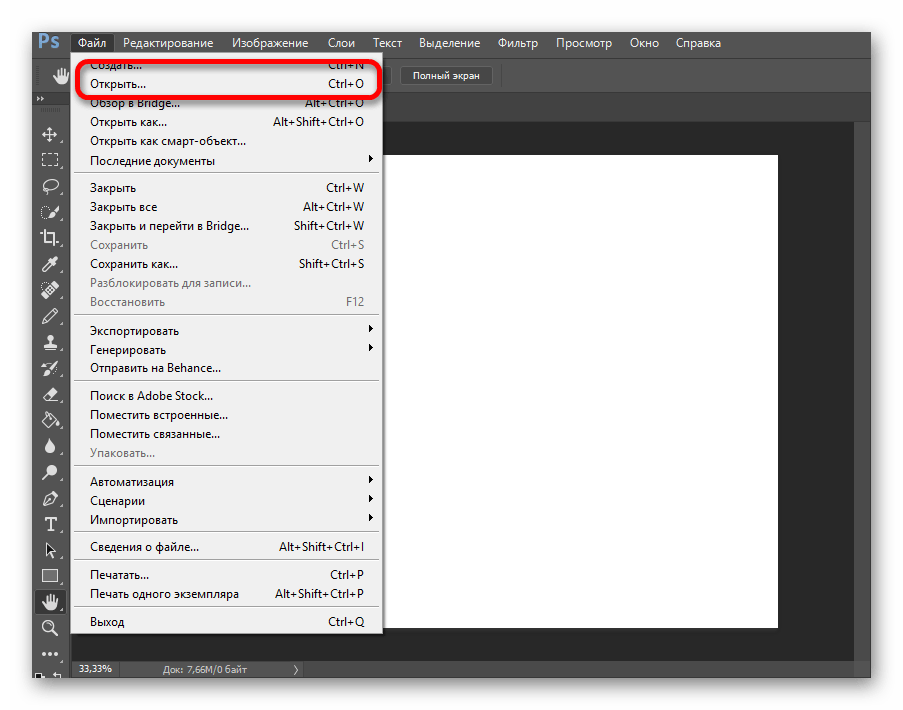

Теперь пользователь может просматривать документ в Photoshop, редактировать его и преобразовывать в другие форматы.
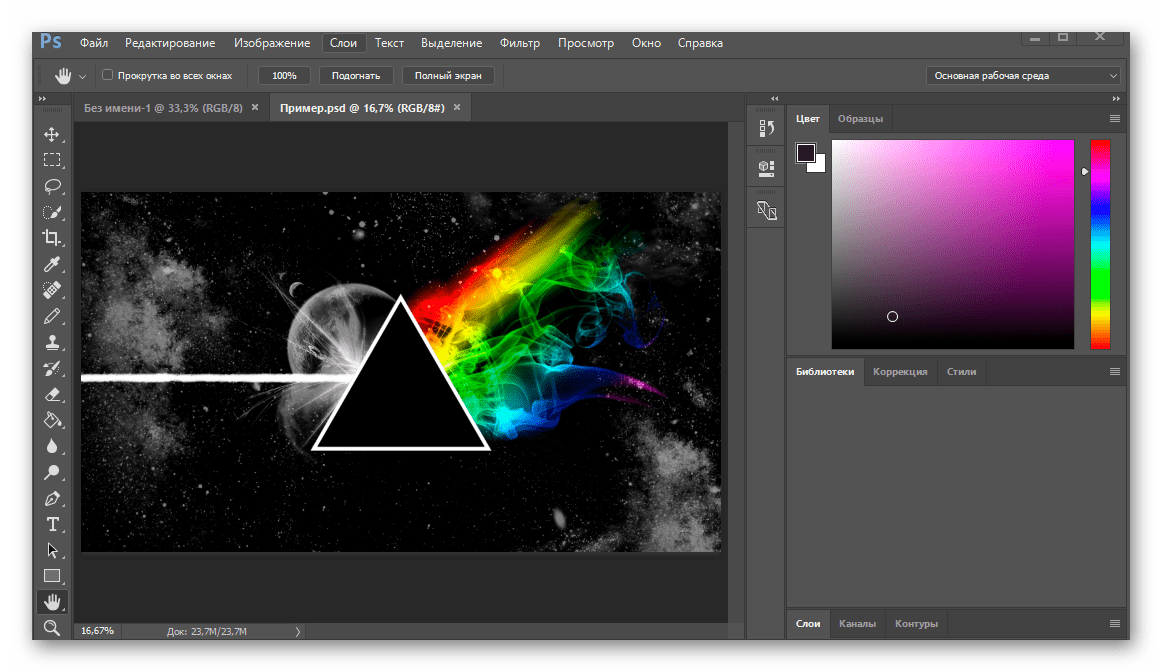
У приложения от компании Adobe есть бесплатный аналог, который ничем не хуже оригинальной версии от именитой компании, но им могут пользоваться абсолютно все. Разберем его во втором способе.
Способ 2: GIMP
Как уже было сказано выше, GIMP – бесплатный аналог Adobe Photoshop, который отличается от платной программы лишь некоторыми нюансами, особо ненужными почти для всех пользователей. Скачать же GIMP может любой пользователь.
Среди плюсов можно отметить то, что она поддерживает все те же форматы, что может открывать и редактировать Photoshop, GIMP позволяет не только открывать PSD, но и редактировать его в полном объеме. Из минусов же пользователи замечают долгую загрузку программы из-за большого количества шрифтов и довольно неудобный интерфейс.
Открывается файл PSD через GIMP почти как через Adobe Photoshop, лишь с некоторыми особенностями – все диалоговые окна открываются через программу, что довольно удобно, когда компьютер не самый быстрый.
-
Установив и открыв приложение, надо нажать в главном окне на «Файл» — «Открыть…». Опять же, заменить это действие можно нажатием двух кнопок на клавиатуре «Ctrl+O».
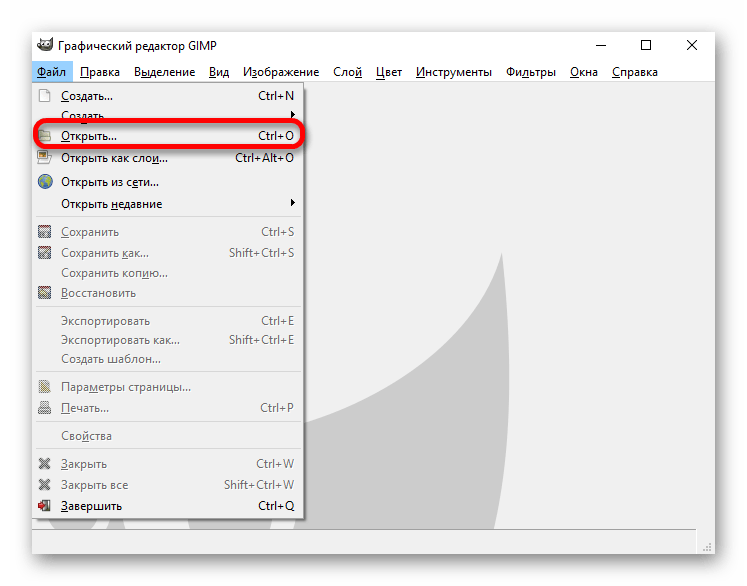
Теперь надо выбрать на компьютере тот документ, который нужно открыть.
Делается это в непривычном для пользователя окне, но через некоторое время, оно начинает казаться даже удобнее стандартного проводника.
В проводнике от GIMP после выбора файла надо нажать кнопку «Открыть».

Файл быстро откроется и пользователь сможет просматривать изображение и редактировать как захочет.
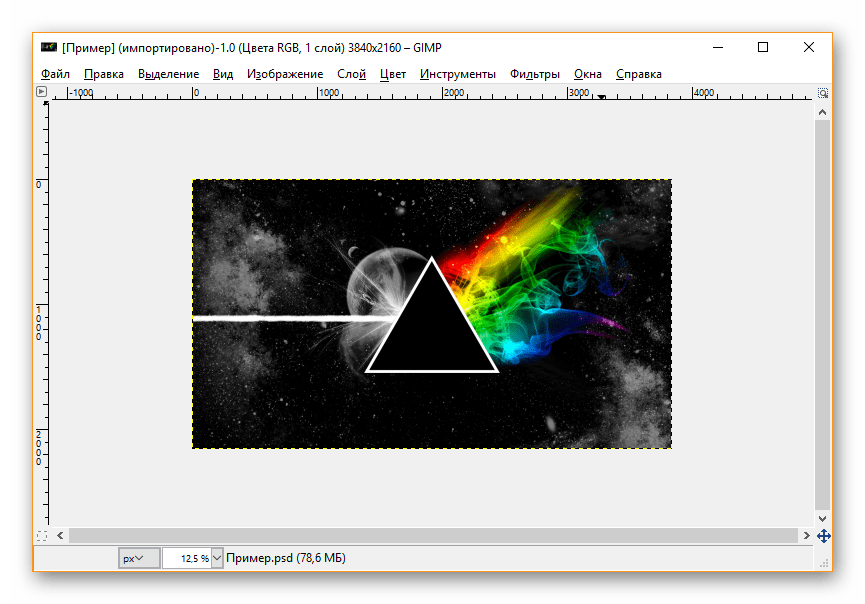
К сожалению, больше нет достойных программ, которые позволяют не только открывать PSD-файлы, но и редактировать их. Только Photoshop и GIMP позволяют работать с данным расширением «в полную силу», поэтому дальше рассмотрим удобные средства просмотра PSD.
Способ 3: PSD Viewer
Пожалуй, самой удобной и простой программой для просмотра файлов PSD является PSD Viewer, который имеет четкую задачу и работает с наивысшей скоростью. Сравнивать PSD Viewer с Photoshop или GIMP бессмысленно, так как функционал в этих трех приложениях значительно отличается.
Среди плюсов PSD Viewer можно отметить быструю скорость работы, простой интерфейс и отсутствие лишнего. Можно сказать, что минусов у программы нет, так как она точно выполняет свою функцию – дает пользователю возможность просматривать документ PSD.
Открывать файл с расширением от Adobe в PSD Viewer очень просто, даже сам Photoshop не может похвастаться такой простотой, но и этот алгоритм надо осветить, чтобы ни у кого не осталось вопросов.
- Первым делом надо установить программу и запустить ее с помощью ярлыка.
- PSD Viewer сразу откроет диалоговое окно, в котором пользователю необходимо будет выбрать документ для открытия и нажать «Открыть».

Сразу же файл откроется в программе и пользователь сможет наслаждаться просмотром изображения в удобном окне.
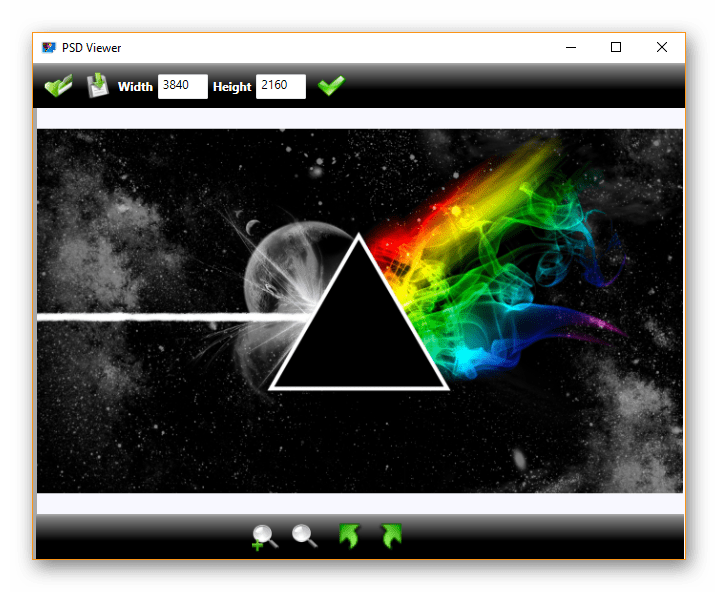
PSD Viewer является одним из немногих решений, что позволяет с такой скоростью открывать графические изображения, потому что даже стандартные приложения Microsoft не способны на это.
Способ 4: XnView
XnView чем-то схож с PSD Viewer, но здесь есть возможность производить некоторые манипуляции над файлом. Эти действия никак не связаны с кодированием изображения и с глубоким редактированием, можно лишь менять размер и обрезать картинку.
К плюсам программы можно отнести некоторое количество инструментов для редактирования и стабильность работы. Из минусов обязательно стоит обратить внимание на довольно сложный интерфейс и английский язык, что не всегда удобно. Теперь посмотрим, как открыть PSD через XnView.
- Естественно, надо сначала скачать программу с официального сайта и установить ее на свой компьютер.
- Открыв приложение, можно нажимать на пункт «File» — «Open…». Опять же, заменить такое действие очень легко сочетанием клавиш «Ctrl+O».
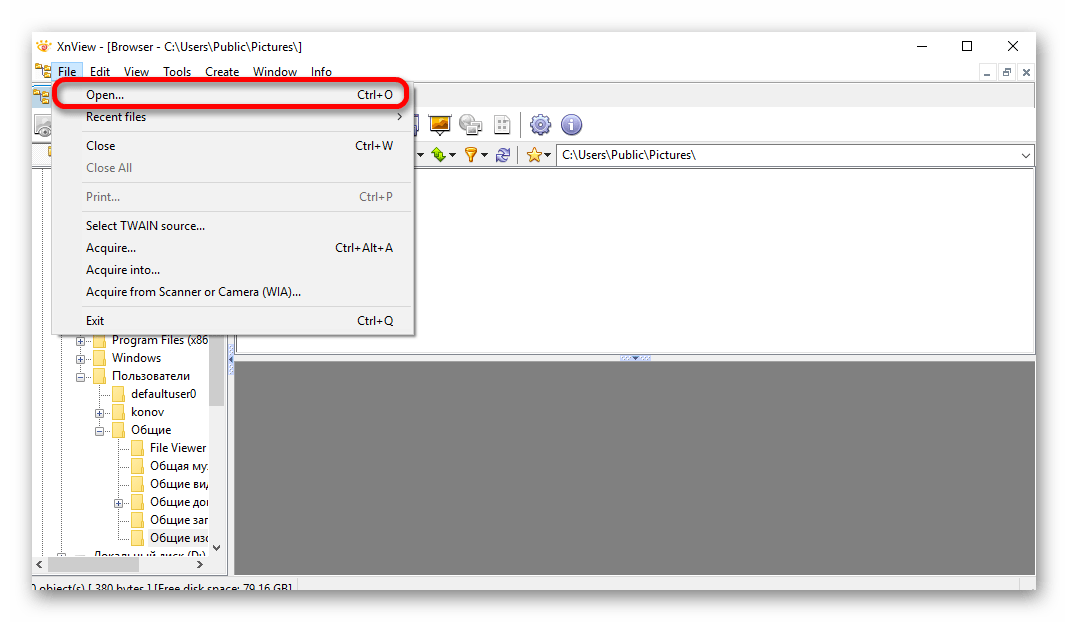
В диалоговом окне надо выбрать файл для открытия и нажать на кнопку «Открыть».
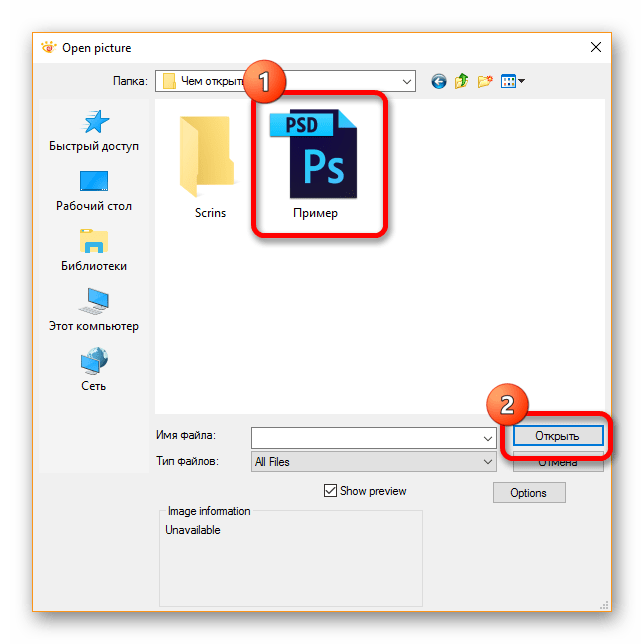
Теперь можно просматривать изображение в программе и производить над ним некоторые изменения.
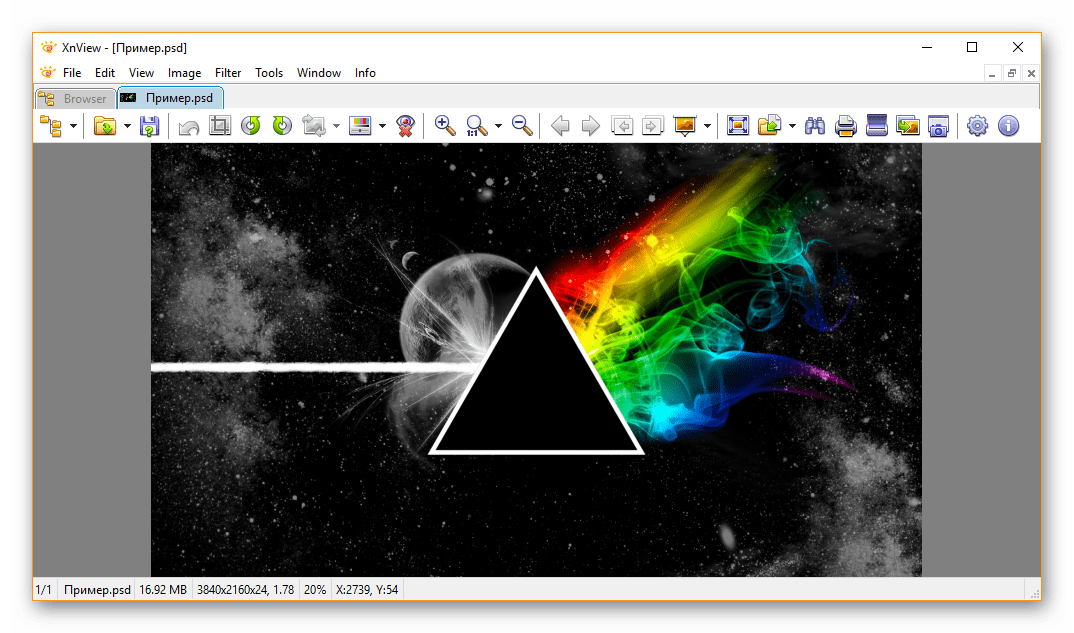
XnView работает очень быстро и стабильно, что не всегда можно сказать о PSD Viewer, поэтому можно спокойно пользоваться программой даже на загруженной системе.
Способ 5: IrfanView
Последнее удобное решение, которое позволяет просматривать PSD – IrfanView. Сразу стоит сказать, что отличий от XnViewe почти нет, поэтому плюсы и минусы у программы такие же. Лишь можно отметить, что данный продукт поддерживает русский язык.
Алгоритм открытия файла PSD аналогичен предыдущему способу, делается все быстро и просто.
-
Установив и открыв программу, надо зайти в меню «File» и нажать там пункт «Open…». Здесь можно воспользоваться более удобной горячей клавишей – простым нажатием кнопки «О» на клавиатуре.
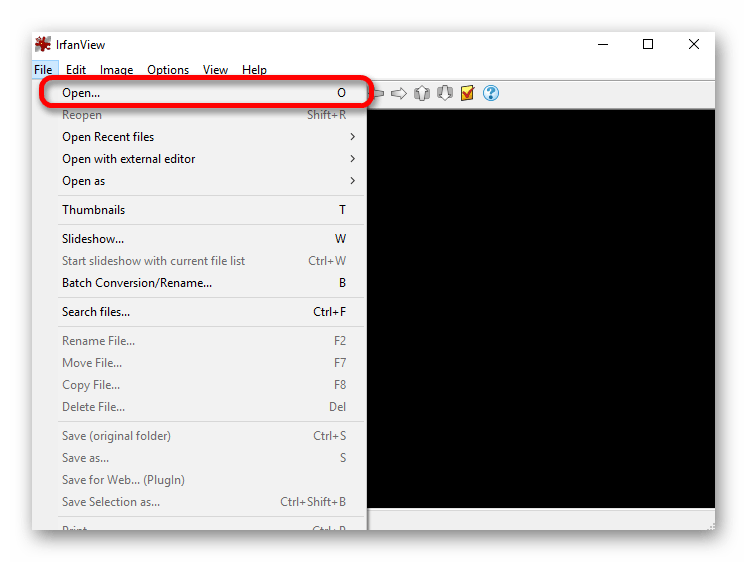
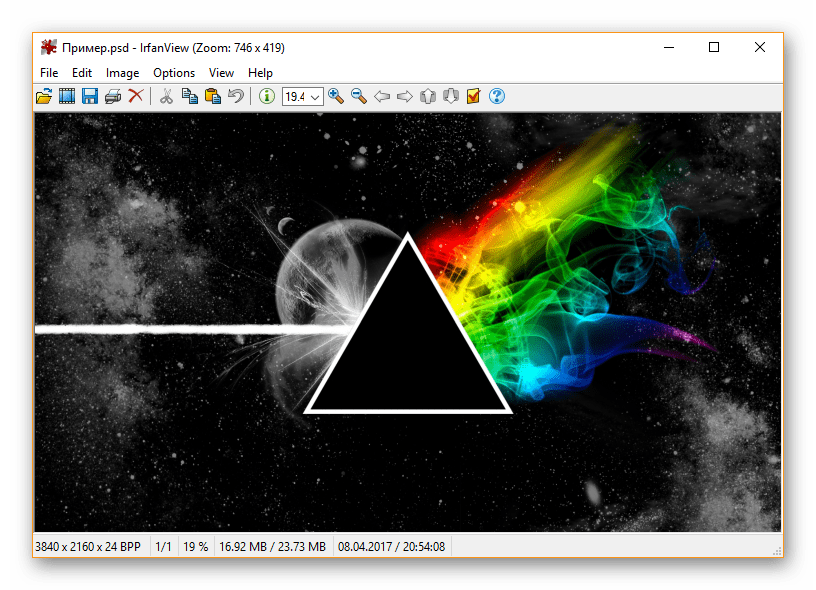
Почти все программы из статьи работают одинаково (последние три), они быстро открывают файл PSD, а пользователь может с удовольствием просматривать этот файл. Если вы знаете еще какие-то удобные программные решения, способные открывать PSD, то делитесь в комментариях с нами и другими читателями.
Помимо этой статьи, на сайте еще 12304 инструкций.
Добавьте сайт Lumpics.ru в закладки (CTRL+D) и мы точно еще пригодимся вам.
Отблагодарите автора, поделитесь статьей в социальных сетях.
Файл формата psd: чем открыть, описание, особенности
PSD – основной формат Adobe Photoshop. Экспортируется и импортируется в растровые и векторные програ.
PSD – основной формат Adobe Photoshop. Экспортируется и импортируется в растровые и векторные программные продукты. Дизайнеры и художники используют подобный формат благодаря функционалу и знают, чем открыть psd кроме Adobe Photoshop.

Формат psd
Изначально программа использовалась в качестве приложения для обработки изображений в полиграфической сфере. Сейчас Photoshop активно применяется в web-дизайне. Поэтому важно знать, как открыть psd онлайн. Файл с расширением .psd – формат для хранения и обработки растровой графической информации. Создан для приложения Adobe Photoshop. Формат не находится в свободном доступе для программных продуктов, поэтому только Photoshop может открывать, редактировать и сохранять файлы с расширением .psd. Важное отличие .psd от .jpg (.jpeg) заключается в сжатии информации без потери качества, поэтому документ остается доступным в первоначальном разрешении.

Формат связан с многочисленными приложениями по обработке медиафайлов и создания анимации. Файл с расширением .psd экспортируется и импортируется в:
- Adobe ImageReady, Illustrator, Premiere, After Effects, Fireworks, Encore DVD;
- Photo-Paint;
- WinImages;
- GIMP;
- PaintShop Pro.

К функционалу, который реализуется в формате псд, относится:
- создание графического файла с расположением нескольких фотографий;
- увеличение/уменьшение размеров изображений при обработке;
- добавление эффектов;
- последующее сохранение .psd в оптимизированные форматы изображений: jpg (jpeg), png, gif.

История возникновения
Первая версия Adobe Photoshop и основной формат psd (чем открыть — указано ниже) появилась в 1987 году под названием Display. В 1988 году разработчик переименовал приложение в ImagePro. В сентябре 1988 компания Adobe Systems выкупила права на приложение. Разработчиком программного продукта указан Томас Нолл. 1989 год – дата, когда программный продукт переименован в Photoshop. Если при создании инсталляционного файла не возникало вопросов, чем открыть файл psd, то при наличии множества современных приложений для обработки изображений вопрос стоит остро.
С июня 2014 года наименование выпуска Photoshop содержит дату релиза (Photoshop 2014.0.0). Братья Нолл, разработавшие приложение для создания изображений и обработки фотографий, по сей день занимаются расширением инструментария и внедрением функционала.
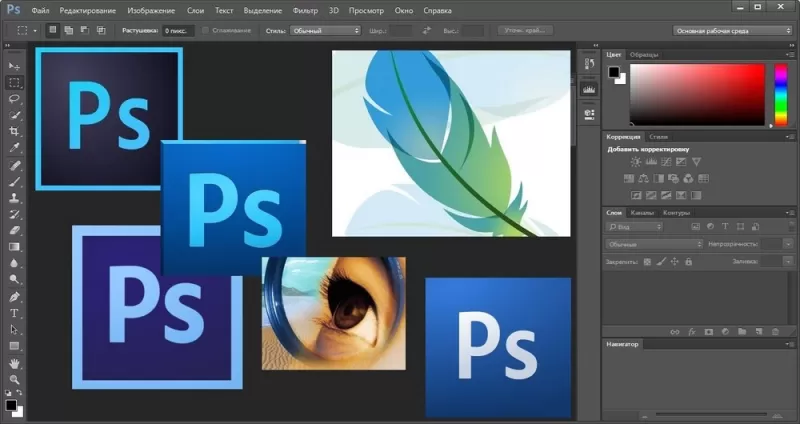
Как и чем открыть файл с .psd расширением
Полноценно функционирует формат PSD в Adobe Photoshop, но открыть файл psd онлайн или в ином приложении возможно.
Онлайн
Опытные пользователи советуют присмотреться к онлайн-редактору Photopea Online Editor. Функционал браузерного редактора посредственный, но позволяет выполнить основные задачи. Меню приложения – привычное. Для открытия псд-документа пользователь:
- нажимает «Файл-Открыть»;
- в появившемся диалоговом окне указывает путь сохранения файла с расширением .psd.
Пользователь вправе редактировать psd, если знает, чем открыть файл онлайн. Photopea позволяет редактировать индивидуальные слои на любом компьютере при наличии выхода в Интернет.
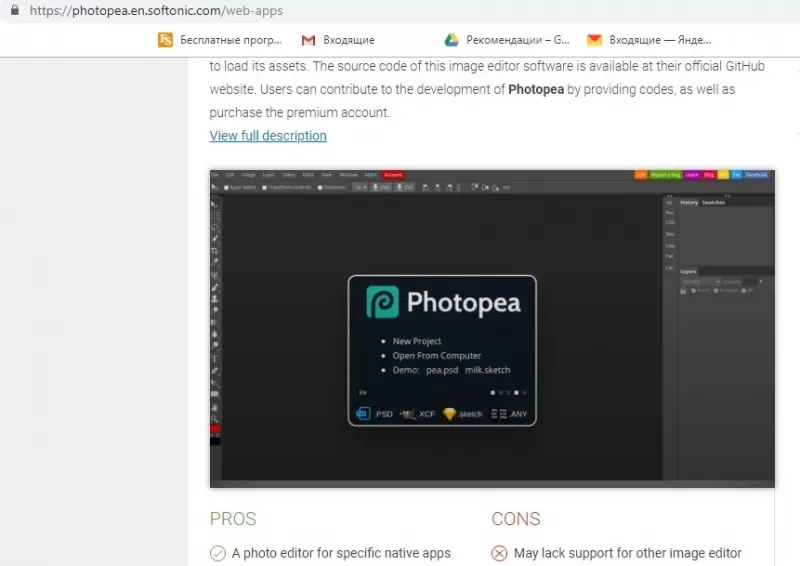
На компьютере
Файл psd открыть на компьютере не составит труда, если установлен Adobe Photoshop. Программный продукт позволяет запустить изображения, редактировать, изменять на уровне слоев, конвертировать в иные форматы. Поскольку программа платная, не каждый пользователь позволит себе купить и применить приложение. Поэтому важно знать, как открывать psd-документы с помощью бесплатных программных продуктов.
Открыть файл psd можно посредством:
- GIMP – бесплатная альтернатива Adobe Photoshop. Поддерживает форматы, открываемые и редактируемые Photoshop. GIMP редактирует psd-файлы в полном объеме. К минусам ПО относят неудобный интерфейс и продолжительную загрузку из-за многочисленных шрифтов.
- PSD Viewer. Легковесный просмотрщик файлов функционирует с высокой скоростью. Призван открыть многослойное изображение для просмотра без возможности редактирования.
- XnView. Функционал приложения содержит редактирование размера изображения и просмотр документа. Глубокое редактирование и кодирование не доступны. Среди минусов выделяется английский интерфейс.
- Paint.NET. Способен просмотреть все слои psd-файла, но функционал приложения отличается от Adobe Photoshop.
- IrfanView. Практически не отличается от XnView. Функционал тот же. Интерфейс доступен на русском языке.
Теперь пользователю понятно, чем открывать psd. Осталось выбрать ПО в соответствии с функционалом и требуемым инструментарием.

В Windows 7
Просмотр и редактирование psd файлов в ОС Windows 7 возможен при наличии на компьютере упомянутых программ.
GIMP изначально поддерживает чтение и редактирование слоев, поэтому инсталляция дополнительного плагина не требуется. Минус программы заключается в некорректном сохранении изменений в psd-файле.
Paint.NET функционирует на компьютерах с ОС Windows 7 и выше. Способен прочитать слои psd-файла, если установлен специальный плагин.
Для этого пользователь:
- загружает плагин и извлекает документы из архива;
- копирует PhotoShop.dll в папку FileTypes (в папке инсталлированного приложения);
- запускает Paint.NET.
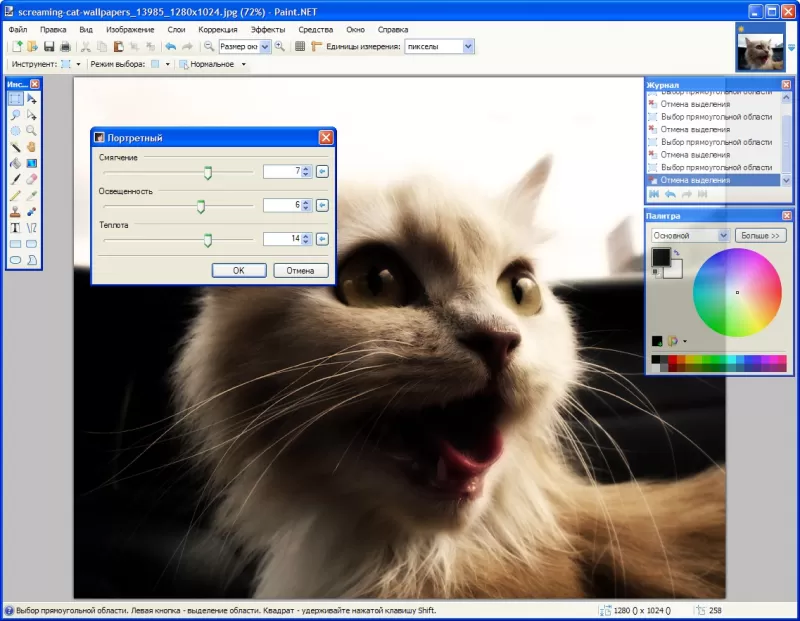
Приложение XnView способно прочитать и открыть для просмотра 500 графических форматов и пересохранить файл в 70. Инструментарий содержит примитивные функции редактирования:
- добавление эффектов;
- применение фильтров;
- изменение цветовой палитры.
IrfanView поддерживает меньше форматов. Файлы открывает как изображение. Доступ к слоям закрыт. Для обработки фото документ с расширением .psd нужно конвертировать в приемлемый формат.
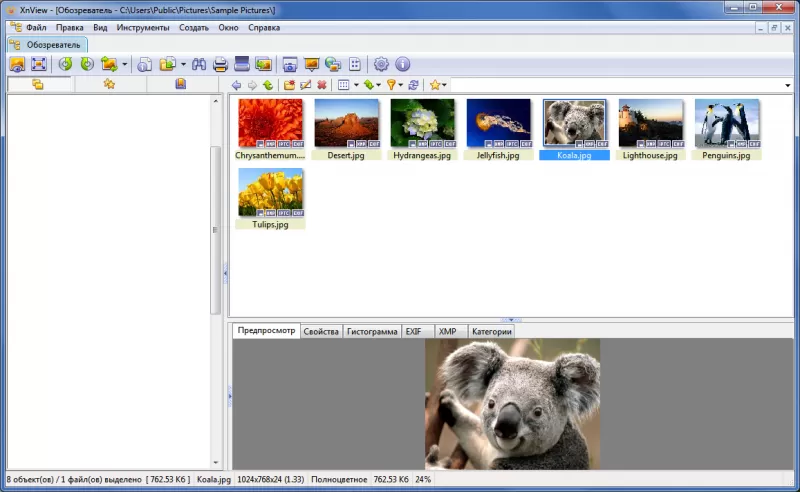
В Windows 10
Просмотр псд и редактирование графического файла возможны при наличии установленного перечисленного ПО. Функционал и инструментарий приложений доступен как в Windows 7, так и в Windows 10.

На Android
Чтобы открыть файл псд на Android, можно посетить web-ресурс Go2Convert. Сервис конвертирует многослойное изображение в привычный формат, задает размер и компрессию готовому изображению.
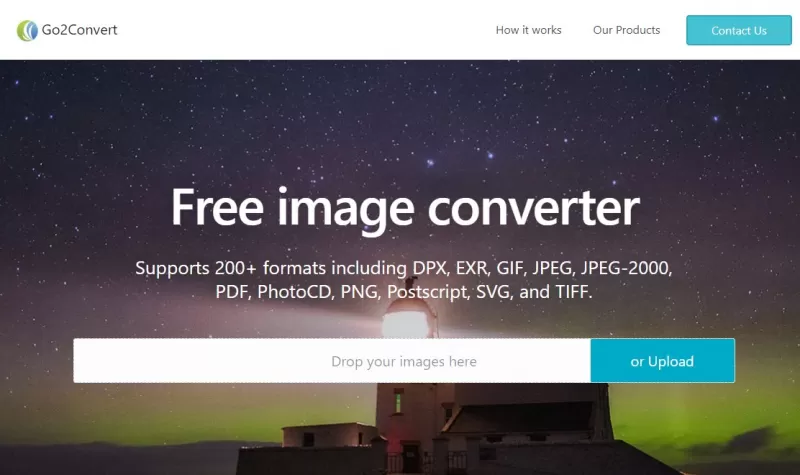
Приложение Google Drive, доступное при выходе в Интернет, позволяет просмотреть документ с расширением .psd в виде картинки. Единственное замечание – длительное распознавание формата.
На смартфоны с ОС Android пользователь вправе установить приложения:
- File Viewer for Android;
- Adobe Debut.
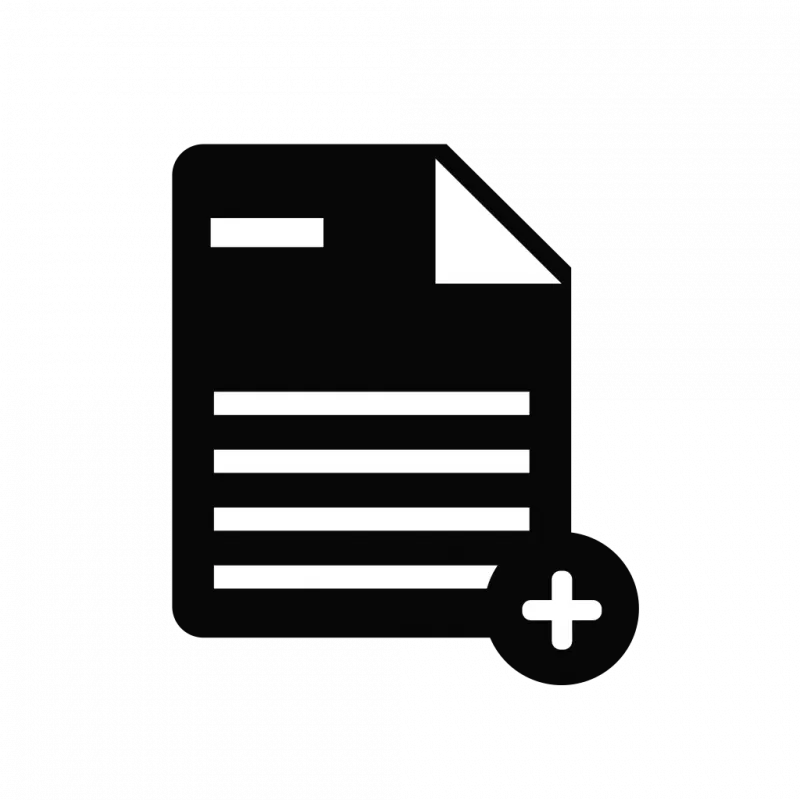
Иные проблемы с psd-файлом
Если программа для открытия псд подобрана, то у пользователя могут возникнуть другие проблемы с форматом:
- поврежденный файл (разработчики предлагают воспользоваться специальными утилитами для восстановления документа или загрузить файл из надежного источника);
- содержание вирусов и опасных объектов;
- отсутствие программных продуктов, поддерживающих формат;
- отсутствие драйверов на оборудовании, отвечающем за просмотр изображения.
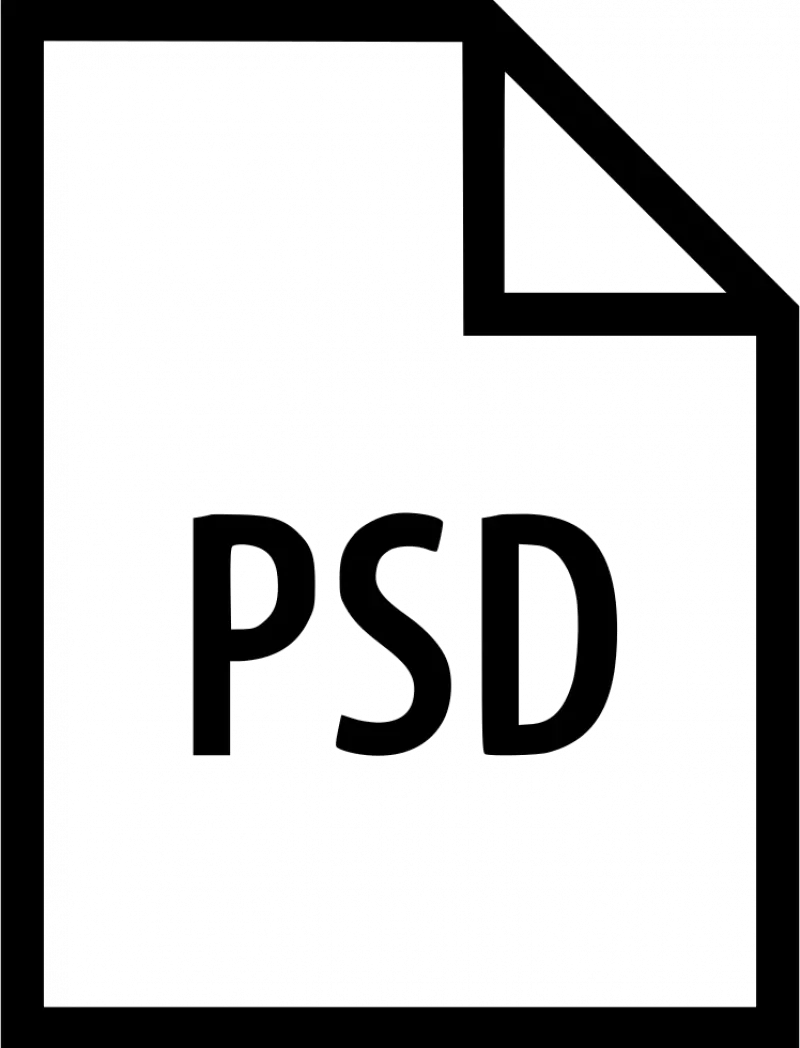
Что такое PSD файл и как вы можете его открыть?

Если вам интересно, как открыть файл изображения PSD, вам, вероятно, понадобится установить Adobe Photoshop, но есть и другие способы открыть его. Вот как.
Если вы не знаете свой .jpg из вашего .png или ваш .doc из своего .docx, все может быстро запутаться. Мы живем в мире расширений файлов, где разные файлы требуют различного программного обеспечения. Если у вас нет программного обеспечения, файлы не будут открыты.
Время от времени вы можете встретить расширение файла, которое ваш компьютер не распознает. Неважно, что вы пытаетесь, вещь просто не откроется. Это распространенная жалоба на файлы PSD, с которой вы, возможно, знакомы, если вы являетесь пользователем Adobe Photoshop.
Хорошей новостью является то, что есть несколько способов открыть или конвертировать PSD-файлы — вот как.
Что такое PSD файл?
PSD расшифровывается как Photoshop Document. Это формат по умолчанию, используемый популярным графическим редактором Adobe Photoshop для сохранения созданных вами изображений. Photoshop позволяет сохранять файлы в других форматах, но если вы создаете файл с нуля, он обычно будет по умолчанию в формате PSD, если вы не выберете иное.
В отличие от некоторых других графических файлов, PSD-файлы могут содержать несколько изображений, а также слои, фильтры, векторные контуры, прозрачные пленки и многое другое. Это делает его идеальным форматом для Photoshop в качестве мощного инструмента для редактирования изображений. К сожалению, как проприетарный формат, принадлежащий Adobe, это означает, что многие другие приложения могут не открыть их или потерять часть сложности файла, если их можно открыть.
PSD-файлы предназначены для открытия в Photoshop или других приложениях Adobe. Однако открыть эти файлы можно и другими способами.
Как открыть файл PSD
Есть несколько разных способов открыть файл PSD, в зависимости от приложений, которые у вас есть. Это некоторые из наиболее распространенных.
Использование Adobe Photoshop и других продуктов Adobe
Лучший способ открыть файл PSD — использовать приложения Adobe, которые были созданы для его использования. Наиболее очевидным выбором является сам Adobe Photoshop, который сможет без проблем открывать файл и использовать все компоненты, такие как слои и фильтры.
Существуют и другие приложения Adobe, которые также открывают PSD-файлы, такие как Adobe Illustrator, Adobe After Effects и Adobe Premiere Pro. У вас не будет такого же уровня редактирования изображений с этими приложениями, как при использовании Photoshop, но они смогут обрабатывать файлы в формате PSD.
Использование GIMP
Существуют другие редакторы изображений, которые не входят в коллекцию Adobe и могут открывать PSD-файлы, хотя большинство из них будут делать это, выравнивая все слои и фильтры, чтобы создать одно изображение.
Одним из таких вариантов является бесплатный графический редактор с открытым исходным кодом. GIMP, GIMP предназначен для того, чтобы предлагать такое же количество функций для Photoshop без затрат. Открытие PSD в GIMP не является простым процессом, и вы можете обнаружить странный отсутствующий слой или другие дефекты из-за отсутствующих функций.

Тем не менее, вы должны иметь возможность открывать и работать с изображением, которое вы создали в GIMP, и это остается лучшим вариантом для этого (кроме самого Photoshop). Если вам не нужны расширенные функции, которые вы найдете в Photoshop, то сражение GIMP против Photoshop будет простым — GIMP с ограниченным бюджетом или Photoshop, если вы можете себе это позволить.
Использование Google Drive
Простой, но эффективный способ предварительного просмотра PSD-файла без необходимости установки дополнительных приложений — сохранить его в хранилище Google Drive.
После загрузки вы можете использовать встроенную функцию предварительного просмотра Google Диска для просмотра PSD-файла, хотя вы не сможете его редактировать. Просто дважды щелкните файл PSD в веб-приложении Google Drive, и появится предварительный просмотр изображения.

Этот метод вам ничего не стоит. Если у вас есть учетная запись Google, вы можете проверить предварительный просмотр файла в Интернете. Вы также можете сделать это с помощью приложения Google Drive на мобильном устройстве.
Другие альтернативы
Другие графические редакторы, такие как CorelDRAW и PaintShop Pro также можно открыть PSD файлы. Как и в случае с GIMP, они не будут работать без проблем, но вы сможете выполнить свою работу, если хотите внести простые изменения.
Если вы просто хотите просмотреть PSD-файл, а не отредактировать его, есть ряд других опций. На Mac PSD файлы будут открываться в собственном приложении Preview. Никакого дополнительного программного обеспечения здесь не требуется.

На Windows бесплатные приложения, такие как IrfanView и Photopea позволит вам открыть файл PSD, но с меньшим количеством функций, чем может предоставить GIMP или Photoshop.
Как конвертировать PSD файл
Если вы предпочитаете работать с файлами, которые используют более широко поддерживаемые форматы файлов, вы можете преобразовать свои PSD в другой формат.
Самый простой способ сделать это — использовать Photoshop (если он у вас установлен). щелчок Файл> Сохранить как и выберите один из других форматов файлов, чтобы сделать это.

Если у вас не установлено приложение Photoshop или другое приложение Adobe, вы можете сохранить файл в другом формате. Затем вы можете редактировать изображение в GIMP или другом редакторе, упомянутом выше.

Альтернативой является загрузка приложения конвертации изображений, которое сохранит файл PSD в другом формате для вас.
Лучшие навыки Photoshop
Перед тем, как отказаться от этого PSD-файла, вы должны рассмотреть преимущества, которые он может принести. Photoshop, пожалуй, лучший из доступных инструментов для редактирования фотографий, с мощными функциями, которые позволяют вам пакетно редактировать фотографии, удалять фоны и создавать эффекты фото-в-фото.
Многие из этих функций связаны с собственными PSD-файлами Adobe. Как только вы закончили создавать свои изображения, не забудьте сохранить в файл в более широком формате. JPG и PNG отлично подходят для этого, особенно если вы планируете публиковать свои изображения в Интернете.
Формат PSD что это? Как работать с файлами PSD
Рассмотрим вопрос в статье – формат PSD что это? Разберем несколько программ и конвертеров, которые помогут нам работать с этим форматом.
Формат PSD что это? История создания
 Здравствуйте, друзья! Формат PSD – это документ Фотошопа или по-английски «Photoshop Document», в котором хранятся файлы Фотошопа и его графическая информация, созданная в Фотошопе. Например, картинки, тексты на картинках, различные знаки, символы, фоны для изображений, анимационные картинки и другие файлы.
Здравствуйте, друзья! Формат PSD – это документ Фотошопа или по-английски «Photoshop Document», в котором хранятся файлы Фотошопа и его графическая информация, созданная в Фотошопе. Например, картинки, тексты на картинках, различные знаки, символы, фоны для изображений, анимационные картинки и другие файлы.
Формат PSD создали специально для работы с утилитой Фотошоп, который поддерживает его функции. Он открывается в Фотошопе и с помощью дополнительных программ (Скрин 1).

Думаю понятен ответ на вопрос, формат PSD что это такое. Теперь, мы поговорим о его истории создания.
Формат PSD появился тогда, когда создали первую версию программы Adobe Photoshop. Это было в 1987 году. В то время она называлась по-другому – «Display». С ее помощью можно было работать на старых компьютерах, которые только начинали свое развитие в мире современных технологий.
Позже в 1989 году, разработчики переименовали программу на стандартное название – Фотошоп, которая и стала последователем PSD формата.
В 2014 году произошло полное обновление этой программы, у которой появились различные инструменты для редактирования и создания изображений.
Далее мы поработаем с форматом PSD. Попробуем его открыть в других программах и отредактировать данный формат.
Какими программами можно открыть файл PSD без фотошоп
Как известно, формат PSD открывается в Фотошопе. Сначала установите на компьютер программу Фотошоп. Далее кликните по PSD файлу правой кнопкой мыши и выберите из меню папки кнопку «Открыть» (Скрин 2).

Также вы можете кликнуть по этому файлу два раза компьютерной мышкой, чтобы его запустить в Фотошопе.
А если Фотошопа нет на компьютере, PSD формат можно открывать другими программами:
- Universal Viewer.
- XnView.
- IrfanView.
- PSD Viewer.
С помощью этих бесплатных программ, вы сможете открывать и просматривать в них PSD файлы.
Рассмотрим на практике одну из программ – это «Universal Viewer». Сначала скачиваете ее с официального сайта программы на компьютер. Далее, ее устанавливаете.
Затем запускаете программу на компьютере. Интерфейс программы на английском языке, но разобраться в ней несложно.
Далее нажимаем на кнопку в программе «File» и выбираем из списка меню другую кнопку «Open», что значит «Открыть» (Скрин 3).

После чего выбираете PSD файл с компьютера и нажимаете кнопку «Открыть», чтобы он добавился в программу для просмотра файлов в PSD формате (Скрин 4).

Другие программы, которые были перечислены выше, не имеет смысла здесь описывать, они работают по аналогии с этой программой – «Universal Viewer». Как работать с остальными программами, вы точно разберетесь.
Программы для редактирования
В Интернете можно найти и скачать программы для редактирования PSD файлов. Разберем каждую из них:
- Утилита Фотошоп. Эта программа не только предназначена для работы с PSD файлами, но и их редактирования.
- Программа Pain.Net. С ее помощью редактируются и создаются любые форматы файлов. Вместе с тем, она может открывать и редактировать файлы в формате PSD.
- Аналог Фотошопа – программа Gimp. У этой программы немного похожий функционал, который работает с ПСД форматами файлов.
- Artweaver. Это программа – графический редактор, которая умеет работать с различными PSD документами.
- Photo Brush. Довольно простая и бесплатная программа для редактирования PSD файлов.
Воспользуемся последней программой, которая называется «Photo Brush» и отредактируем PSD файл.
Скачать данную утилиту вы сможете с этого сайта – «soft.mydiv.net/win/download-PhotoBrush.html». Далее установите программу и запустите на компьютере.
Она на английском языке, поэтому, нужно действовать по инструкции, чтобы в ней успешно работать.
Нажимаете в программе на кнопку «File» затем, «Open» и выбираете с компьютера PSD файл, чтобы его добавить в эту программу (Скрин 5).

В верхней части программы будет открыта ее панель управления после загрузки файла. Нажмите вверху на масштаб, чтобы изменить размер картинки. Для этого достаточно кликнуть мышкой на значок «+» или «-». Также там можно выбрать и другие инструменты для редактирования. Например, пипетка, текст, выделение.
Когда вы сделаете изменение с PSD файлом, нажмите в программе еще раз кнопку – «File» далее, «Save as» и сохраните картинку на компьютер. Ее можете сохранять в других форматах, или использовать PSD формат, который заменит во время сохранения изначальный PSD файл.
Преобразование PSD в другие форматы
Любой пользователь сможет преобразовать PSD формат в другие форматы. Для этого можно воспользоваться специальными онлайн конвертерами, или программой XnView, использование которой показано в этой статье.
Для быстрой конвертации PSD форматов в другие форматы, мы воспользуемся онлайн-конвертерами, которые не требуют дополнительной установки на компьютер:
- ru.inettools.net/convert/iz-psd-v-png;
- go2convert.com;
- convertio.co/ru/psd-png;
- online-converting.ru/image/psd-to-jpg/.
В Интернете вы найдете много таких конвертеров. Они работают просто – добавляете в них файл PSD формата с компьютера. Далее, нажимаете кнопку «Конвертировать» или «Конвертация». После этого можно скачать преобразованный файл на компьютер.
Заключение
Итак, мы разобрали вопрос, формат PSD что это?. Также мы рассмотрели программы, которые умеют работать с этим форматом. На практике воспользовались сервисом для преобразования PSD-формата в другой формат.
Формат PSD лучше всего использовать в Фотошопе или в его аналогах. Он помогает без проблем его отредактировать и имеет для этого много инструментов.
Чем и как открыть PSD. Для чего этот формат применяется. Как открыть, отредактировать и сохранить файл в фотошопе.
PSD – это формат, в котором разрабатывается дизайн сайтов. В нём изображения сохраняются по слоям, каждый из которых можно редактировать. Используется для вёрстки сайтов. Удобен тем, что PSD-файлы делаются по сетке, так можно измерить расстояния между графическими элементами, узнать названия шрифтов, извлечь картинки.
Чем открыть PSD?
Открыть PSD можно только в фотошопе (Adobe Photoshop).
1. Запустите программу фотошопа, кликнув один раз левой кнопкой мыши по названию, если она находится у вас в меню «Пуск».
Если графический редактор не выведен в меню, а просто сохранён в папке на компьютере или ноутбуке, то кликните два раза по названию фотошопа.
Теперь Adobe Photoshop у вас открылся.
Как открыть PSD
1. Кликните левой кнопкой мышки по самому левому пункту меню – «Файл».
2. Затем левой кнопкой мыши по «Открыть». У вас появится выбор из папок с файлами, которые сохранены на компьютере.
3. Выберите нужную вам папку, потом кликните по ней 2 раза левой кнопкой мыши. Следом один раз кликните левой кнопкой по тому файлу в формате PSD, который хотите открыть.
Он отобразится на голубом фоне. Потом нажмите «Открыть», один раз кликнув левой кнопкой мыши. И у вас откроется файл.
Как поменять масштаб файла в фотошопе
1. Если у вас, как и у меня, его масштаб маленький и трудно что-то рассмотреть, – нажмите одновременно клавишу Ctrl и ++. Так масштаб увеличится. Продолжайте так кликать до тех пор, пока не будет необходимый вам масштаб.
2. Если хотите файл отдалить, уменьшив масштаб, одновременно нажмите Ctrl и – -.
Как скрыть слой в фотошопе
Справа внизу панели фотошопа есть слои файла.
Если вы хотите скрыть выбранный элемент дизайна, – кликните то тому слою, на котором находится объект, и нажмите левой кнопкой мыши на скрытие «глаза». Чтобы он виден не был.
Таким образом фон и очертание кнопки перестали быть видны.
Скрывая слой, вы его не удаляете, он просто перестаёт быть виден.
Как отредактировать PSD
1. Кликните левой кнопкой мыши по тому слою, который хотите отредактировать. Я, например, хочу подвинуть меню сайта, поэтому кликаю по «Меню».
Названия не всегда соответствуют их реальному назначению (их называет дизайнер, который делал для вас дизайн сайта), поэтому можете покликать по элементам и выбрать нужный вам.
2. Затем левой кнопкой мыши тяну текст ниже. Обратите внимание: выделен инструмент «Перемещение». Он находится в левом меню наверху слева.
Как вы видите, меню переместилось вниз.
Если вы нажали что-то не то, можно отменить действия, нажав сочетания клавиш Ctrl, Shift, Z одновременно.
Как сохранить файл в PSD
1. Чтобы сохранить файл, если вы внесли в него изменения, кликните левой кнопкой мыши по меню «Файл», далее «Сохранить как».
2. Выберите подходящую вам папку для сохранение, кликнув по ней левой кнопкой мыши два раза. Сохраните в формате PSD.
Если хотите смотреть файл просто картинкой, не прибегая к фотошопу, сохраните его также в формате для просмотра. Для этого кликните один раз левой кнопкой мыши на стрелочку справа от надписи «Тип файла» и выберите формат JPEG или PNG.
Теперь вы можете просматривать файл не только в фотошопе, то и просто по клику на него, если файл в формате PNG или JPEG. И просмотреть картинку в таком формате сможете и на мобильном, и на планшетном устройстве.
В этой статье мы рассмотрели для чего применяется формат PSD, научились открывать программу фотошопа, сам файл PSD в ней. Смогли скрывать слои, перемещать элементы и сохранить файл в PSD и форматах для просмотра JPEG и PNG.
Мы – студия графического дизайна «Логомания» готовы помочь вам в разработке дизайна и ответить на ваши вопросы. Свяжитесь с нами, написав по мессендерам в шапке сайта (в самом верху справа), заполнив форму обратной связи или написав на электронную почту.
Похожие посты
Категории
- Без рубрики
- Дизайн сайта
- Другое
- Полиграфический дизайн
- Рисунки и иллюстрации
- Фирменный стиль
Популярное
7 работающих способов выделиться среди конкурентов. Как победить конкурентов, быть на шаг впереди и привлекать клиентов
При сумасшедшей конкуренции, даже если качество вашего продукта или услуг выше, чем у таких же видов бизнеса, покупатели к вам не выстроятся в очереди и заказов на месяц вперёд не будет. Почему? Потому что они о вас не знают, не слышали, не видели. А как им рассказать, что ваша работа лучше, чем у конкурентов? Как […]
7 способов того, как правильный дизайн сайта повышает ваши продажи и обращения клиентов к вам за услугами
Как думают многие начинающие и не только начинающие «бизнесмены»: куплю дешево, создам шаблонный сайт с неуникальным дизайном (хоть как-то, лишь бы был сайт) и пойдут продажи (сразу же, без продвижения и рекламы). О продвижении речи даже не идёт, потому что хочется как можно меньше вложиться и как можно скорее заработать. С нуля и до миллиона […]
Рекомендации во время коронавируса. Как остаться здоровыми во время пандемии и сохранять личную безопасность. Как защититься от коронавируса
Хотите остаться здоровыми во время коронавируса? Защитить от него себя и своих близких? Для этого необходимо соблюдать меры безопасности, о которых мы поговорим в этой статье. Повсеместно объявлен карантин из-за коронавируса и в такой ситуации лучше соблюдать спокойствие и жить спокойно, без постоянного страха заражения. Постарайтесь обезопасить себя и соблюдать простые правила профилактики. По сути […]
Как вы строите дизайн? На основе чего? Как мне его заказать, чтобы получить результат на 100%?
1. Делается тщательный анализ конкурентов; разрабатывается индивидуальный дизайн.
2. Прорабатывается план по максимальной индивидуальности, даже если речь идет о простой визитке.
3. Мы делаем с душой, а это значит, что вкладываем максимальный смысл (в том числе, который вы нам даете) в дизайн, фирменный стиль, логотип и эмблему вашего бизнеса.
4. После того, как мы показали вам несколько вариантов, мы совместно выбираем лучший, дорабатываем его.
За что я плачу деньги?
1. Процесс создания презентации, логотипа, визитки, дизайна для сайта, баннера и всего остального – трудоёмкая работа. Она требует внимания и упорства всей команды. От каждого участника требуется время, и не всегда количество часов ограничивается 10-20.
2. Итоговые варианты – это от 2 до 8 различных вариаций. Каждая из которых стоит денег и времени. За то, что мы их делаем, мы получаем зарплату.
3. Доделанный вариант и правки, которые вы обязаны использовать. Возможность что-то менять стоит денег.
Как мне оценить результат работы, если я не понимаю в дизайне?
Мы делаем всегда одни и те же начальные действия. И одно из них – осмотр конкурентов. Чаще всего мы понимаем, что им дизайн делали выпускники художественных школ, потому что результат смешной.
Посмотрите на них, отследите изменения, и вы поймете, что наша работа – это то, за что платят.
Также у вас есть возможность отследить рост продаж после того, как вы установите новый дизайн на свой сайт. Или начнете отдавать свои визитки, и вам станут звонить. Или отправите презентацию 10-и потенциальным клиентам, и получите 510 откликов.


